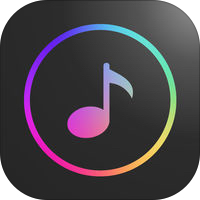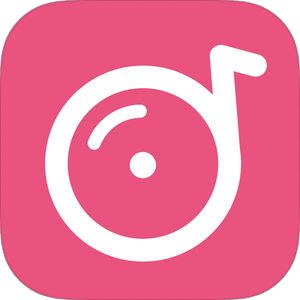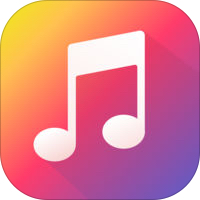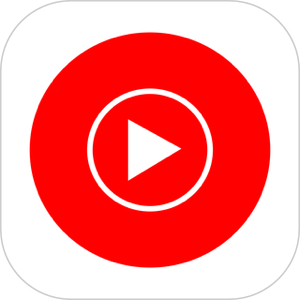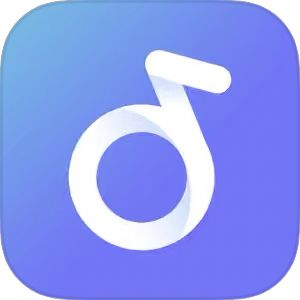現在配信停止中
本記事は2015年に作成されたものですが、同名アプリの配信により上記アイコンの「Sound Music(サウンドミュージック)」に関するバックグラウンド再生とオフライン再生を検証した内容を掲載します!
合わせて、日常的にスマホで音楽を聴いている本記事ご覧の皆様へおすすめのアプリもご紹介させていただきます!
もくじ
Sound MusicのAppStore表示内容をチェック
まずは、このSound MusicのAppStoreでの表示内容を確認していきたいと思います。
▼こちらがAppStoreでの表示内容ですが、きれーに「YoutubeのAPIを使用して~~」とありますね。
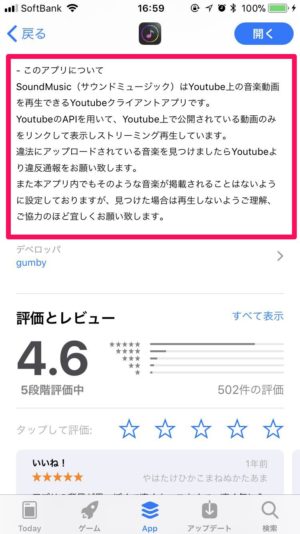
結論的には、こちらはYoutubeアプリとなります。
[adrotate banner=”94″]バックグラウンド再生とオフライン機能検証
バックグラウンド再生について
まずはバックグラウンド再生に関して確認してみました。
▼こちらが再生直前の広告画面。こちらの「Play Now」をクリックして再生を開始し、

スリープボタンを押して、スリープ中にしたらどうなるか確認した所、
▼楽曲の再生は継続され、スリープ画面内にこちらのプレイヤー画面が表示されました。
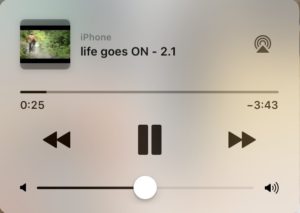
よってこのアプリは「バックグラウンド再生は可能」ということが確認できました。
オフライン再生について
オフライン再生が可能かどうかも確認していきます。
まず端末を機内モードに設定し、いずれかの楽曲を再生しようとした所、
▼こちらのように画面が真っ黒なままなにも読み込まれず・再生されずの状態でした。
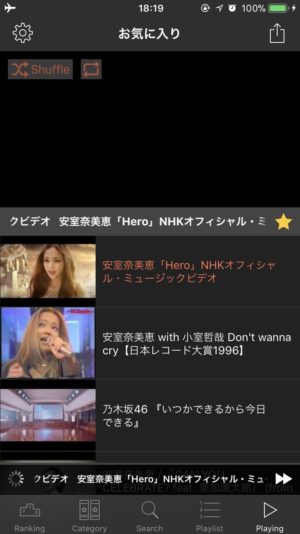
よって「オフライン再生は不可」ということが確認できましたね。
元記事は以下からご確認いただけます!
さて、ここまで新しい「Sound Music」に関する情報をお送りしてきました。
それでは、
▼大元の「Sound Music」の情報についてはこちらから!
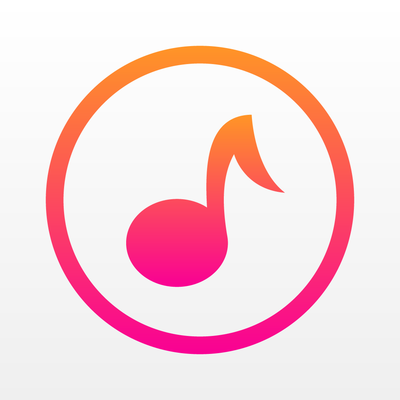
以前の記事(おすすめの無料音楽アプリを聴き放題しながら比べてみた)でも音楽アプリを取り上げましたが最近AppStoreのランキングで良い位置をキープしている『SoundMusic』を今回は色々と調べてみました。
特に、音楽アプリの肝であるバックグラウンド再生とオフライン再生については音楽視聴の快適さをかなり左右するので、今回はそこをピックアップして検証してみました!
SoundMusicとは
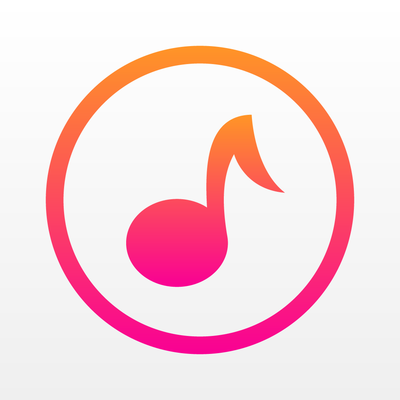
URL:https://itunes.apple.com/jp/app/id959454698
アプリの簡単な概要
AppStoreを物色していてこのアイコンを目にすることは比較的多いと思います。
中身はYouTubeのAPIを使用して動画データを取り込みアプリを閉じた状態にしても再生中の音楽を流し続けることができるというもの。
またアプリ内でYouTube内に存在する音楽ビデオを効率的にアクセスできるようにしており、音楽アプリとしての使い勝手に配慮した設計になっています。
バックグラウンド再生の検証
それでは本記事の主題であるバックグラウンド再生を見てみましょう!
再生→他アプリの起動
▼まずはアプリを開いて何か適当に再生します。
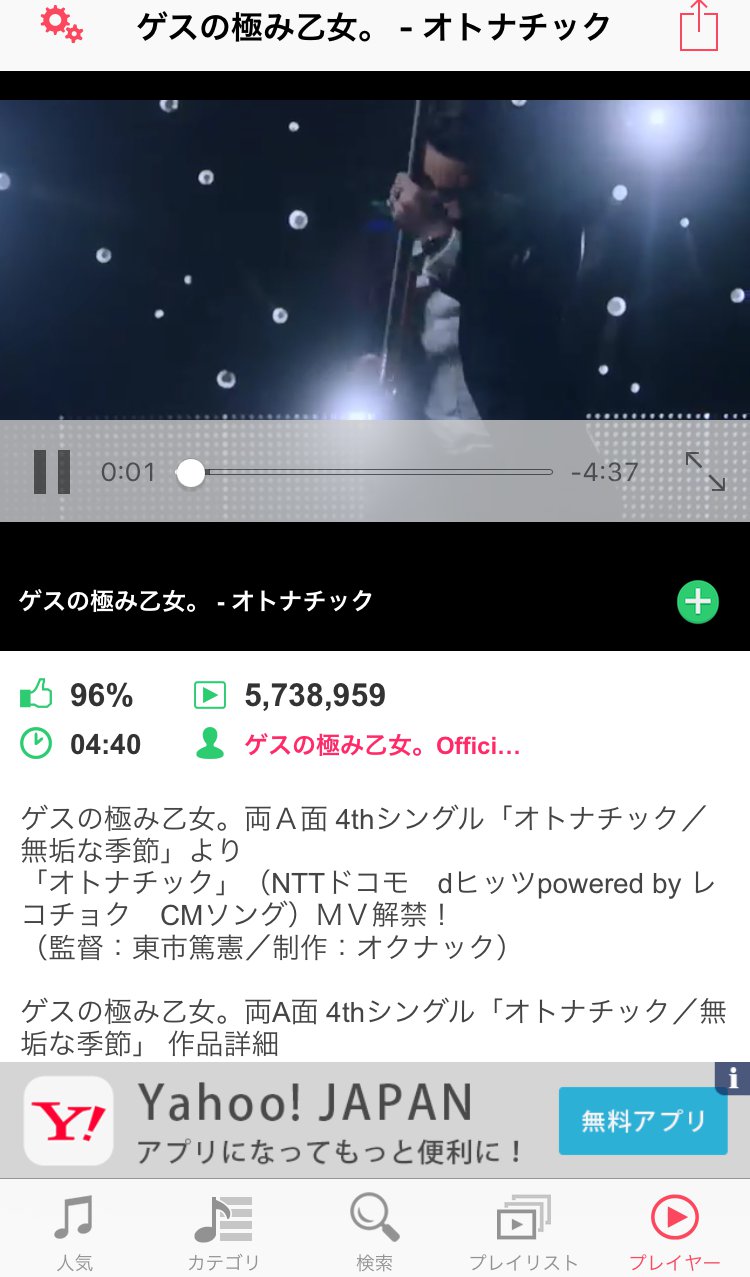
▼そしてその状況でアプリを閉じて他のアプリを開いてみる。
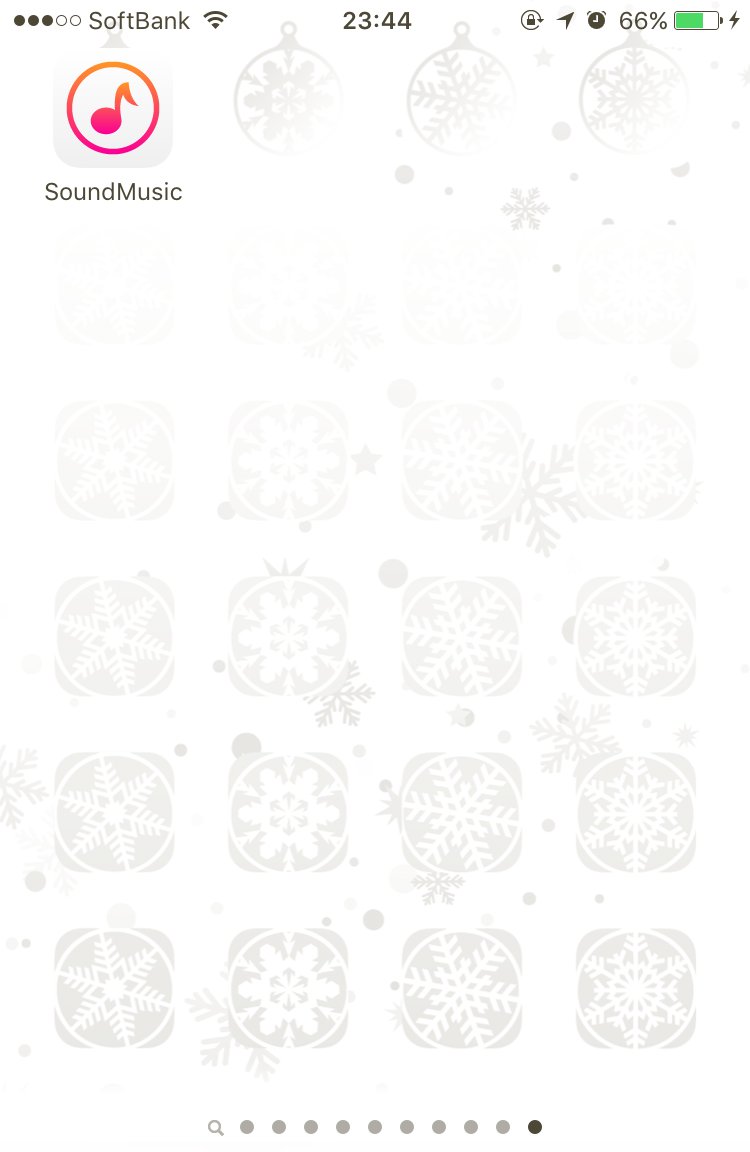
そうすると(画像では分からないが。。)アプリを閉じたのに音楽は鳴り続けている。
バックグラウンド再生、成功。
プレイリストに入れてバックグラウンド連続再生
このアプリの複数楽曲をひとまとめにできる機能として『プレイリスト』なるものが存在します。
そこで自分の好きな曲をまとめておいて、自動で次の曲に行ってくれたら便利なのにと思って試してみました。
▼適当な楽曲をプレイリスト『お気に入り』に入れる。
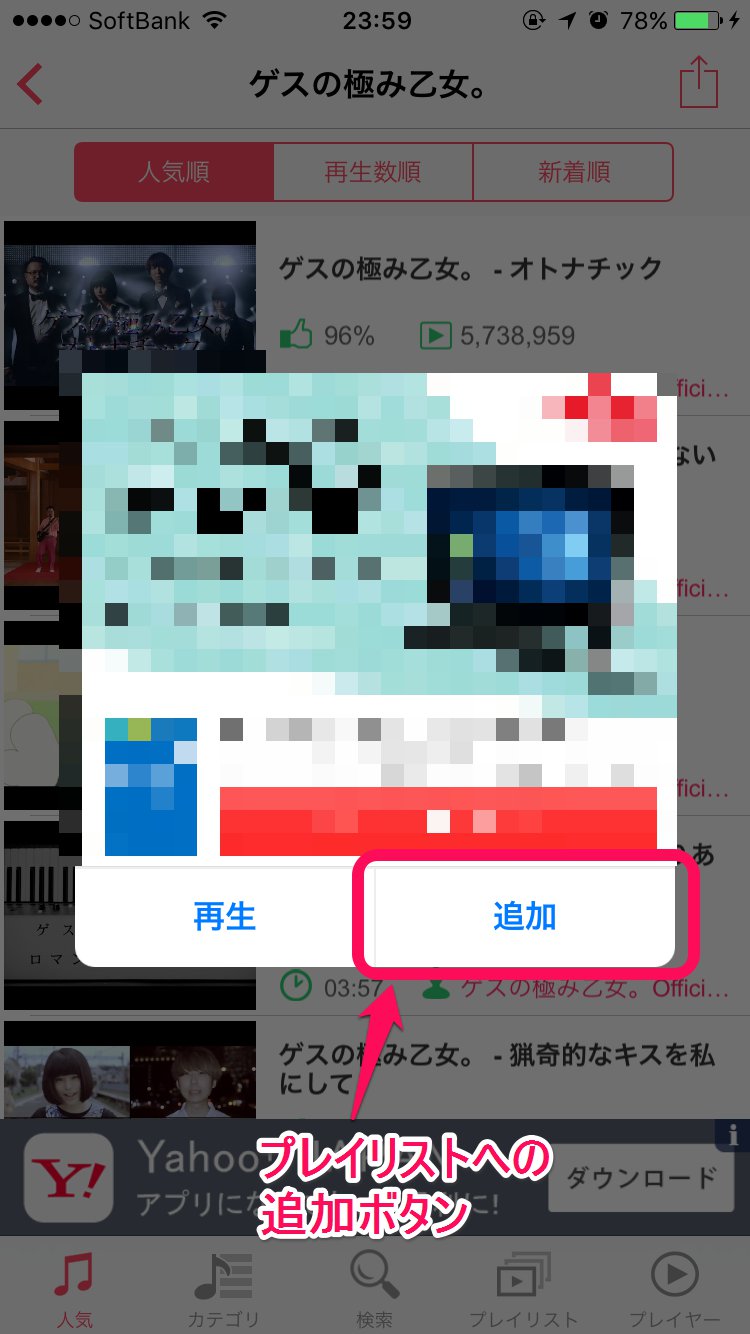
▼プレイリスト表示時に右下の「全再生」を押す。
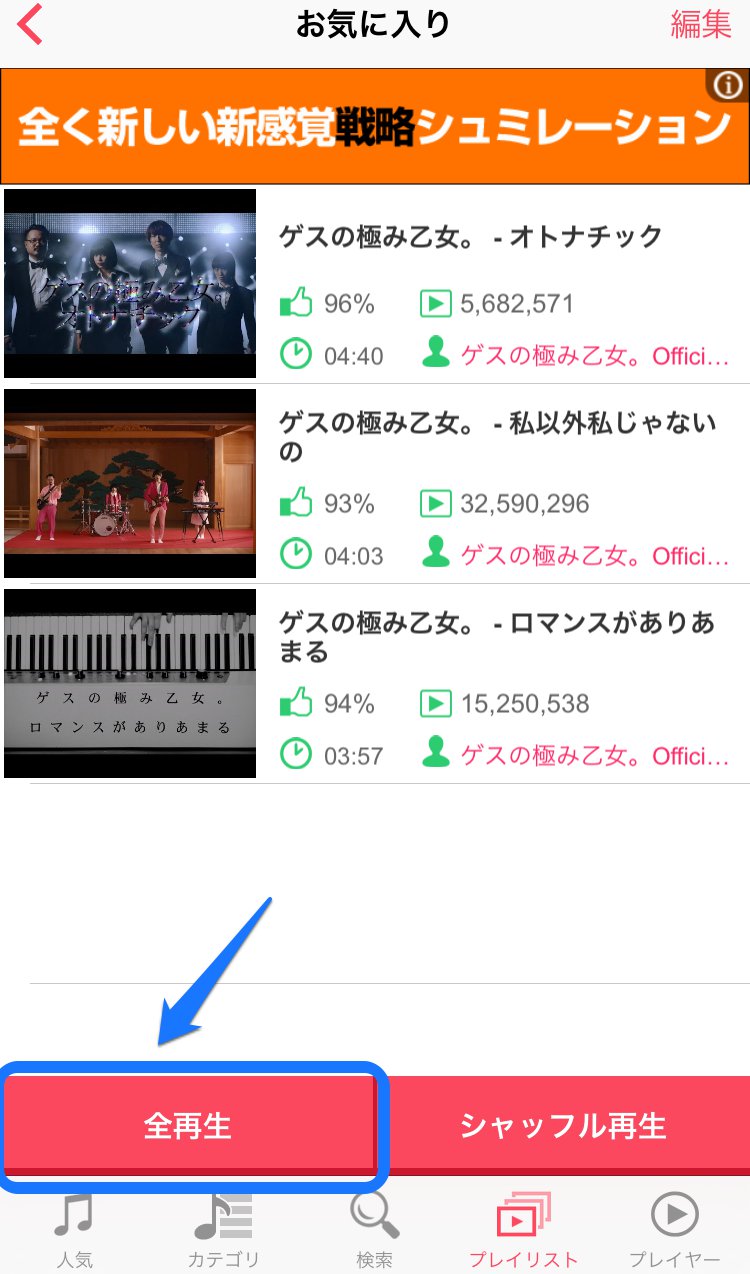
そうすると、プレイリストでまとめた楽曲を次々と自動で再生するので同じアーティストorジャンルでまとめたものを自動で再生するのに非常に便利!
再生が止まってしまう場合
一度楽曲を再生完了して再度SoundMusicアプリに戻る。そしてアプリを閉じてバックグラウンド再生を楽しもうとすると・・・
ピタッと楽曲がストップして、バックグラウンド再生ができない状態があります。
▼そんな時は、iPhoneの画面下側からコントロール画面を引き出し再生ボタンを表示、タップしてみましょう。
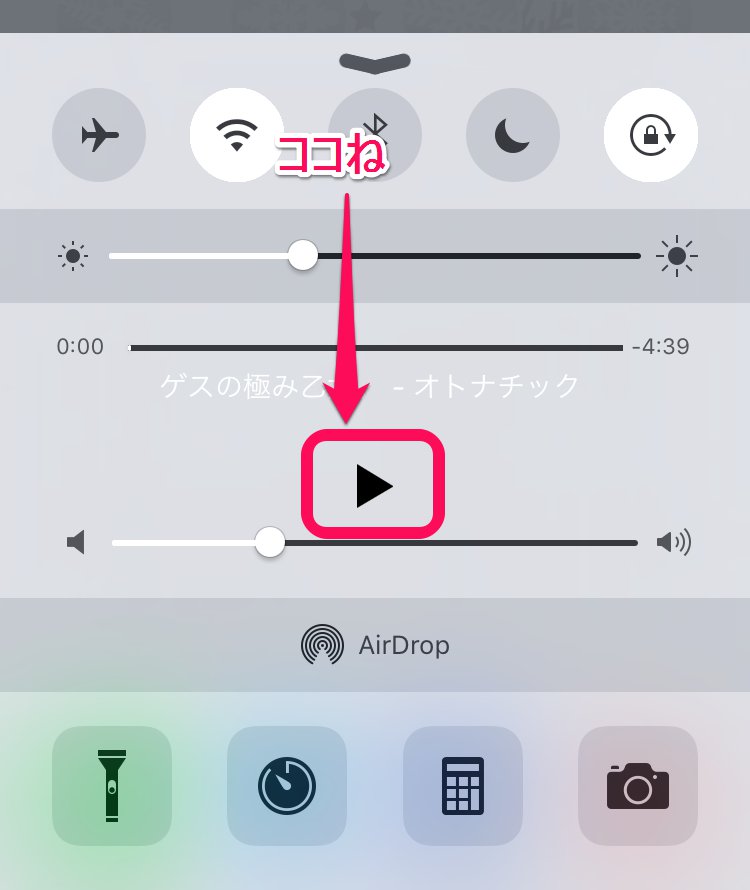
これで引き続きのバックグラウンド再生が実現できます。
オフライン再生の検証
プレイリストに楽曲を入れて確認
▼作成したプレイリストを一度全て再生し、ローカルに保存したかな?とかいうおまじないしながらオフラインにして再生してみる。
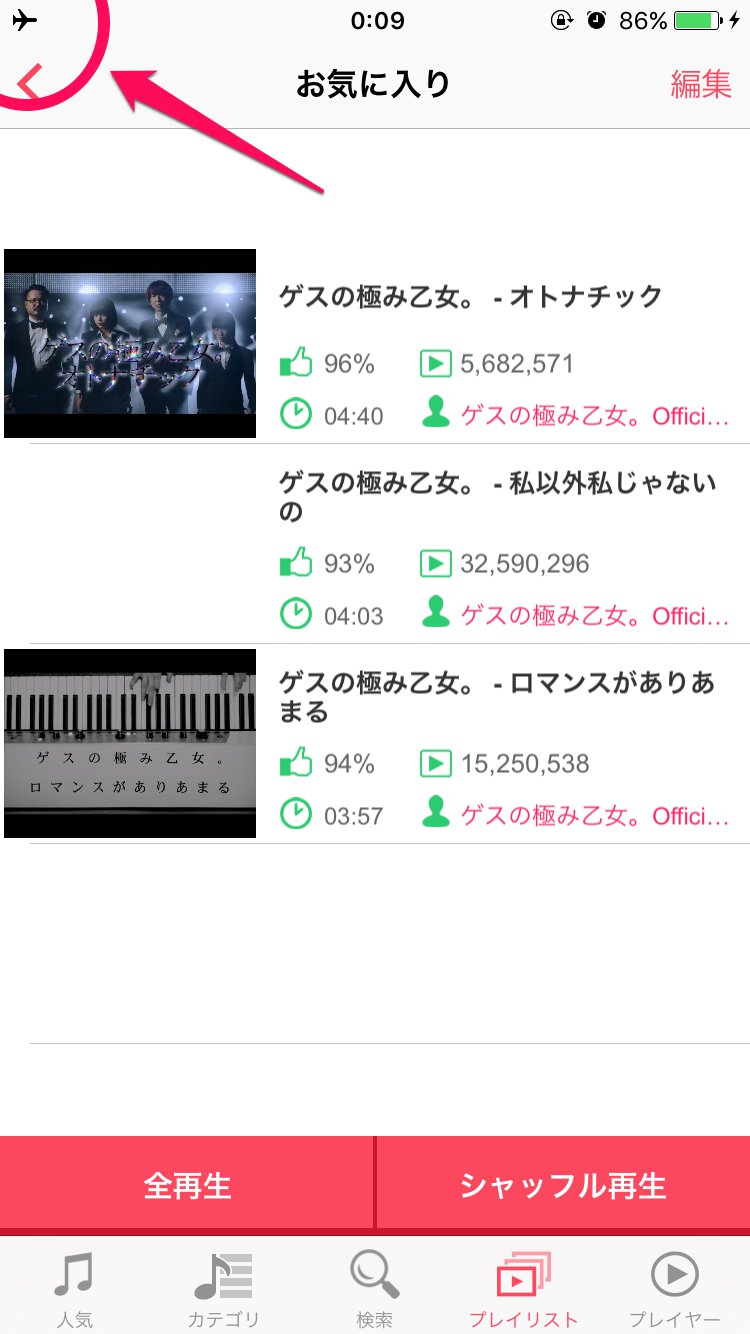
[adrotate group=”6″]
結果、読み込み済みの部分のみ再生可、プレイリストは不可
まぁ、そりゃそうだろ、という結果ですが。
そして調査の結果衝撃の事実が・・・